X
Questo articolo è stato scritto in collaborazione con il nostro team di editor e ricercatori esperti che ne hanno approvato accuratezza ed esaustività.
Il Content Management Team di wikiHow controlla con cura il lavoro dello staff di redattori per assicurarsi che ogni articolo incontri i nostri standard di qualità.
Questo articolo è stato visualizzato 22 506 volte
Questo articolo spiega come decomprimere un archivio RAR su Mac utilizzando un programma gratuito come Unarchiver. Se per qualsiasi motivo non puoi installare Unarchiver sul tuo Mac, puoi optare per l'utilizzo del programma gratuito StuffIt Expander.
Passaggi
Metodo 1
Metodo 1 di 2:
Usare Unarchiver
-
1Scarica e installa l'app Unarchiver. Si tratta di un programma che permette di aprire e decomprimere i file RAR su Mac. Per procedere all'installazione, segui queste istruzioni:
- Accedi all'App Store del Mac cliccando sull'icona ;
- Clicca sulla barra di ricerca posta nell'angolo superiore destro della finestra dell'App Store;
- Digita la parola chiave unarchiver all'interno della barra di ricerca, quindi premi il tasto Invio;
- Clicca sul pulsante Ottieni, posto accanto al nome "Unarchiver";
- Clicca sul pulsante Installa app quando richiesto;
- Fornisci la password del tuo ID Apple se richiesto.
-
2Avvia il Launchpad. Clicca sull'icona corrispondente caratterizzata da un razzo spaziale stilizzato. Normalmente, è collocata sul Dock visualizzato nella parte inferiore dello schermo.
-
3Clicca sull'icona dell'app The Unarchiver. In questo modo verrà avviato il programma.
- Se richiesto, dovrai scegliere se utilizzare una cartella predefinita in cui salvare i file decompressi o se preferisci che ti venga chiesto di volta in volta.
-
4Clicca sulla scheda Formati archivio. È visualizzata nella parte superiore della finestra.
-
5Seleziona il pulsante di spunta "Archivi RAR". In questo modo, in futuro, sarai in grado di usare il programma Unarchiver per aprire i file RAR.
-
6Seleziona un file RAR. Accedi alla cartella in cui è memorizzato il file RAR che vuoi aprire, quindi clicca sull'icona corrispondente dell'archivio.
- Se stai cercando di decomprimere un archivio RAR multivolume (cioè che è stato suddiviso in più file), apri il file con l'estensione ".rar" o ".part001.rar". Ricorda che tutti i file che compongono l'archivio RAR dovranno essere memorizzati nella medesima cartella.
-
7Clicca sul menu File. È collocato nella parte superiore sinistra dello schermo del Mac. Verrà visualizzato un elenco di opzioni.
- In alcuni casi, sarai in grado di aprire il file RAR usando il programma Unarchiver, dovrai semplicemente fare doppio clic sull'icona dell'archivio. Se sul Mac sono installate più app in grado di aprire i file RAR, questo metodo potrebbe non funzionare correttamente.
-
8Seleziona la voce Apri con. È una delle opzioni elencate nel menu File. Verrà visualizzato un menu secondario accanto al primo.
-
9Clicca sull'opzione The Unarchiver. È una delle app elencate nel nuovo menu apparso. Il file RAR che hai scelto verrà aperto usando il programma The Unarchiver. Il contenuto dell'archivio RAR verrà astratto e memorizzato nella stessa cartella in cui è presente il file originale.
- Se l'accesso all'archivio RAR è protetto da una password, ti verrà chiesto di digitarla prima che venga avviata la procedura di estrazione dei dati.
-
10Apri i file estratti dall'archivio RAR. Per impostazione predefinita, The Unarchiver estrae e memorizza i file presenti nell'archivio RAR nella stessa cartella in cui è salvato quest'ultimo. Per esempio, se il file RAR originale è memorizzato sul desktop del Mac, il suo contenuto verrà estratto e salvato nella stessa cartella.Pubblicità
Metodo 2
Metodo 2 di 2:
Usare StuffIt Expander
-
1Accedi al sito web di StuffIt Expander. Usa l'URL http://my.smithmicro.com/stuffit-expander-mac.html e il browser internet del computer. StuffIt Expander è un programma gratuito ed è anche compatibile con un gran numero di formati di file compressi, inclusi i file RAR.
-
2Scarica il file di installazione di StuffIt Expander. Segui queste istruzioni:
- Inserisci il tuo indirizzo di posta elettronica all'interno del campo di testo "Email*";
- Clicca sul pulsante FREE Download;
- Clicca sul link Download.
-
3Installa StuffIt Expander. Fai doppio clic sul file DMG che hai appena scaricato, clicca sul pulsante Agree quando richiesto, quindi attendi che l'installazione giunga al termine.
- Potresti avere la necessità di autorizzare l'installazione del programma, dato che proviene da una sorgente di terze parti.
-
4Avvia StuffIt Expander. Fai doppio clic sull'icona del programma.
- Se richiesto clicca sul pulsante Apri.
-
5Clicca sul pulsante Move to Applications Folder. In questo modo, completerai l'installazione di StuffIt Expander e potrai avere accesso all'interfaccia utente. Adesso potrai usare l'app per decomprimere gli archivi RAR.
-
6Clicca sul menu StuffIt Expander. È collocato nella parte superiore sinistra dello schermo. Verrà visualizzato un elenco di opzioni.
-
7Clicca sulla voce Preferences…. È una delle opzioni elencate nel menu a discesa StuffIt Expander.
-
8Clicca sulla scheda Advanced. È collocata nella parte superiore della finestra "Preferences".
-
9Scorri l'elenco apparso verso il basso e clicca sulla voce RAR. È visualizzata al centro della finestra.
-
10Clicca sull'opzione Assign to StuffIt Expander. È collocata sul lato destro della finestra. In questo modo, il programma StuffIt Expander sarà in grado di aprire i file RAR memorizzati sul Mac.
-
11Chiudi la finestra "Preferences". Per farlo, clicca sul pulsante rosso collocato nell'angolo superiore sinistro della finestra.
-
12Fai doppio clic sull'icona del file RAR che vuoi aprire. Il programma StuffIt Expander dovrebbe avviarsi automaticamente e procedere alla decompressione del file RAR selezionato.
- Se StuffIt Expander non si avvia, seleziona l'icona del file RAR da aprire con il tasto destro del mouse (oppure usa l'unico tasto del mouse mentre tieni premuto il tasto "Ctrl"), quindi scegli la voce Apri con dal menu che apparirà e infine clicca sull'opzione StuffIt Expander.
- Se stai cercando di decomprimere un archivio RAR multivolume (cioè che è stato suddiviso in più file), apri il file con l'estensione ".rar" o ".part001.rar". Ricorda che tutti i file che compongono l'archivio RAR dovranno essere memorizzati nella medesima cartella.
- Se l'accesso all'archivio RAR è protetto da una password, ti verrà chiesto di digitarla prima che venga avviata la procedura di estrazione dei dati.
-
13Apri i file estratti dall'archivio RAR. Per impostazione predefinita, StuffIt Expander estrae e memorizza i file presenti nell'archivio RAR nella stessa cartella in cui è salvato quest'ultimo. Per esempio, se il file RAR originale è memorizzato sul desktop del Mac, il suo contenuto verrà estratto e salvato nella stessa cartella.Pubblicità
Consigli
- Gli archivi RAR sono molto simili ai file ZIP, con la differenza principale che sia i computer Windows sia i Mac sono dotati di una funzione integrata nel sistema operativo che permette di decomprimere i file ZIP.
Pubblicità
Avvertenze
- Gli archivi RAR non sempre contengono file che possono essere aperti. Tuttavia, usando programmi come Unarchiver e StuffIt Expander sarai in grado di visualizzare questi file.
Pubblicità
Informazioni su questo wikiHow
Pubblicità
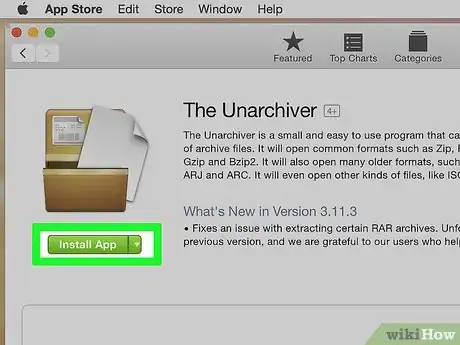
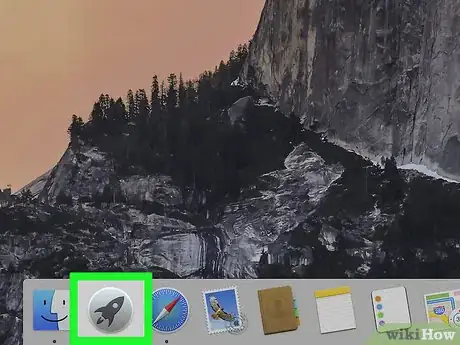
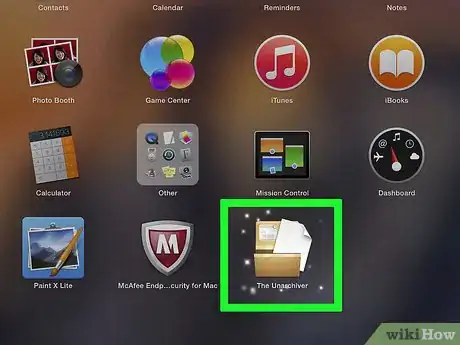
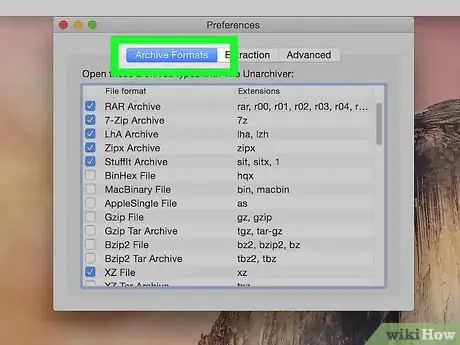
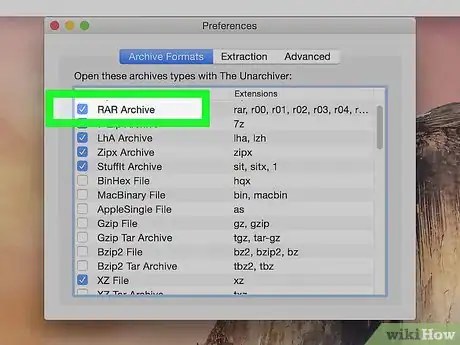
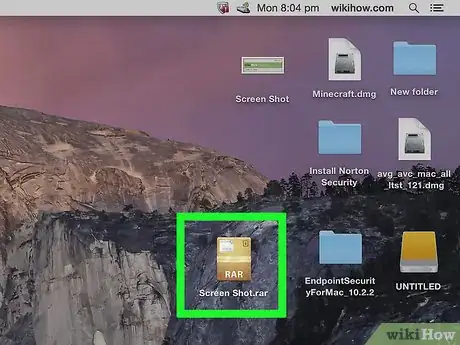
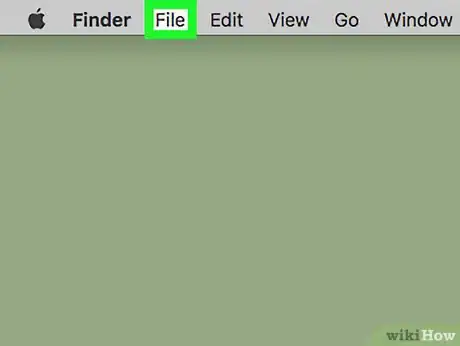
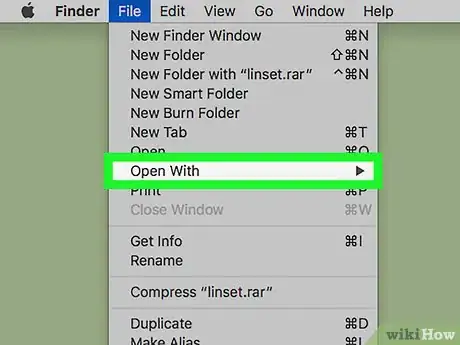
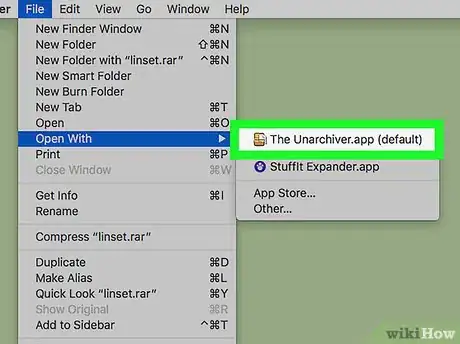
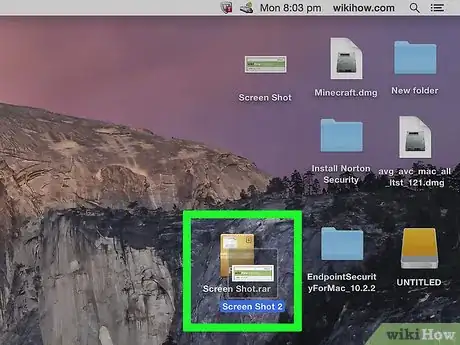
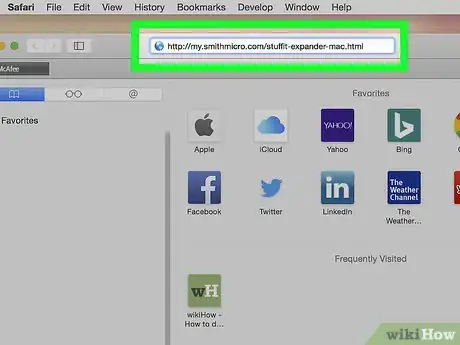
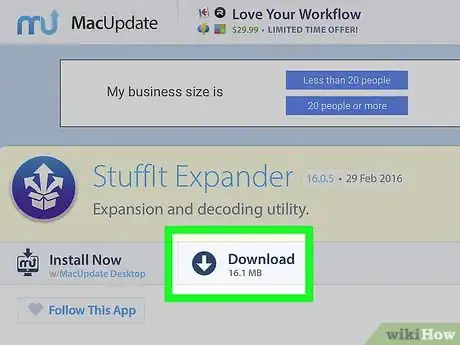
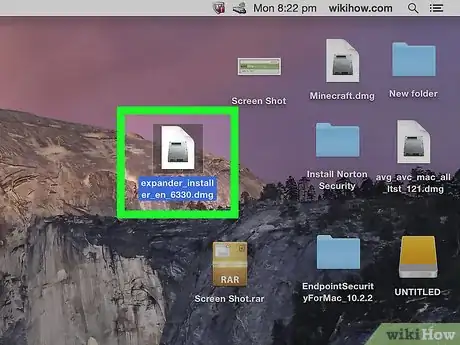
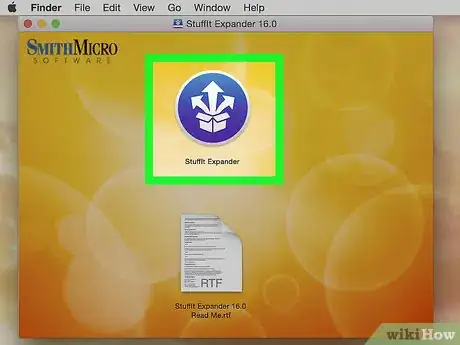
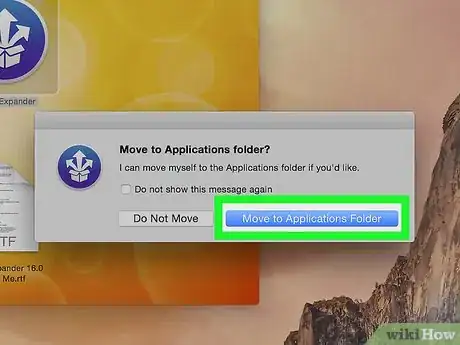
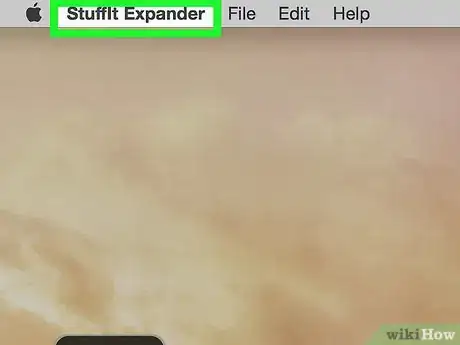
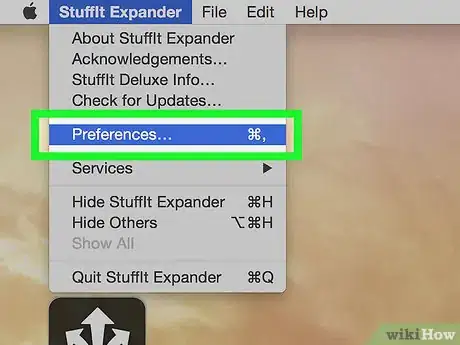
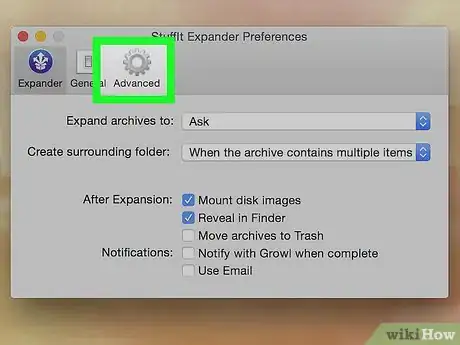
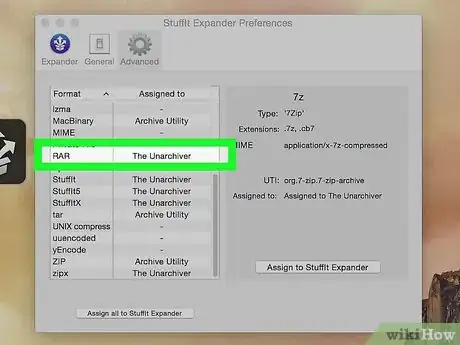
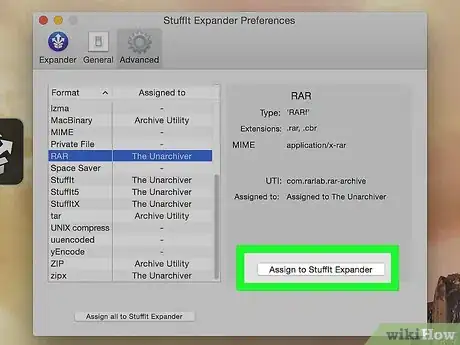
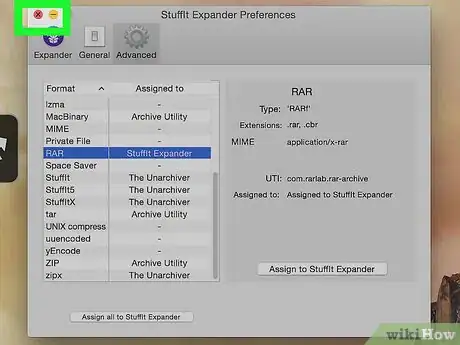
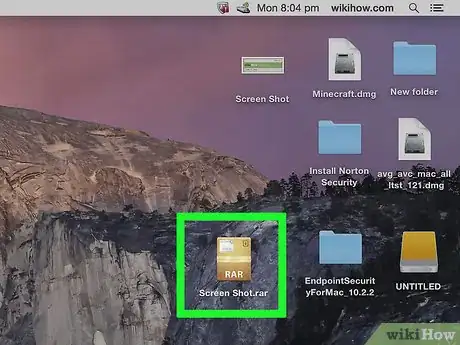
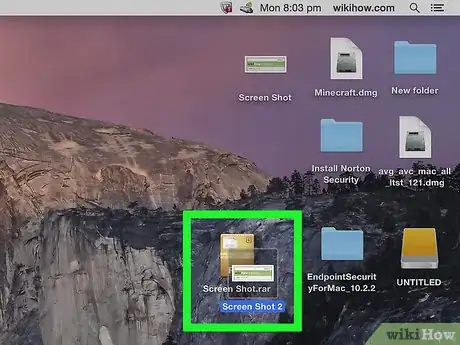


















Il Content Management Team di wikiHow controlla con cura il lavoro dello staff di redattori per assicurarsi che ogni articolo incontri i nostri standard di qualità. Questo articolo è stato visualizzato 22 506 volte